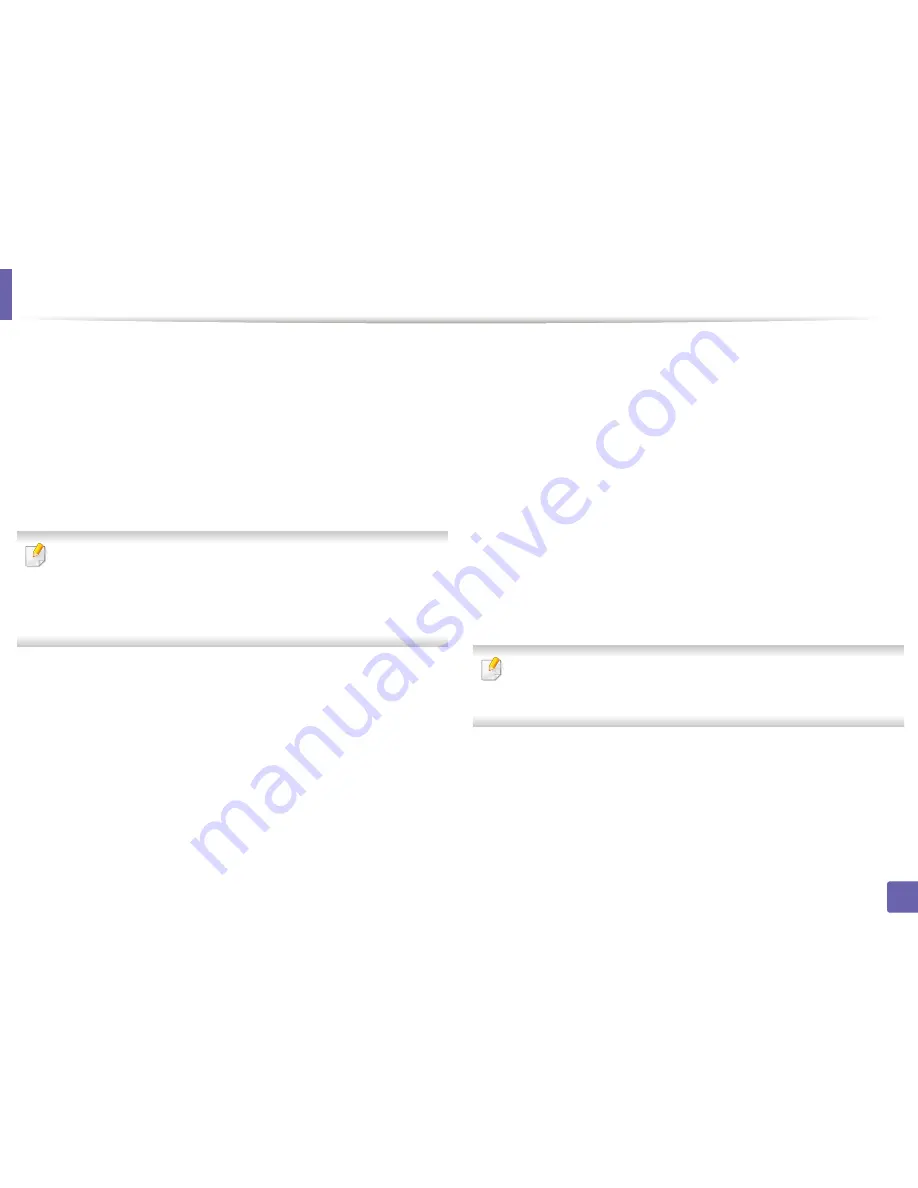
Instalación del controlador a través de la red
103
2. Utilización de una impresora conectada en red
5
Haga clic en
Continuar
.
6
Lea el Acuerdo de licencia y haga clic en
Continuar
.
7
Haga clic en
Aceptar
para aceptar el Acuerdo de licencia.
8
Cuando aparezca el mensaje que advierte que se cerrarán todas las
aplicaciones de su ordenador, haga clic en
Continuar
.
9
Haga clic en
Continuar
en el
Panel de opciones del usuario
.
Si aún no ha establecido la dirección IP, haga clic en Establecer
dirección IP y consulte “Configuración IPv4 mediante el uso de SetIP
(Macintosh)” en la página 96. Si desea establecer la configuración
inalámbrica, consulte “Configuración desde Macintosh” en la página
128.
10
Haga clic en
Instalar
. Se instalarán todos los componentes
necesarios para las operaciones del dispositivo.
Si hace clic en
Personalizar
, puede elegir componentes
individuales para instalar.
11
Introduzca la contraseña y haga clic en
OK
.
12
Al instalar software deberá reiniciar el ordenador. Haga clic en
Continuar instalación
.
13
Una vez completada la instalación, haga clic en
Cerrar
.
14
Abra la carpeta
Aplicaciones
>
Utilidades
>
Utilidad
configuración impresoras
.
•
Para Mac OS X 10.5-10.7, abra la carpeta
Aplicaciones
>
Preferencias del sistema
y haga clic en
Impresión y Fax
.
15
Haga clic en
Añadir
en
Lista de impresoras
.
•
En Mac OS X 10.5-10.7, haga clic en el icono “
[+]
”. Aparecerá
una ventana emergente.
16
Para Mac OS X 10,4, haga clic en
Impresora IP
.
•
Para Mac OS X 10.5-10.7, haga clic en
IP
.
17
Seleccione
HP Jetdirect - Socket
en
Protocolo
.
Al imprimir un documento que contiene muchas páginas, para mejorar
el rendimiento de impresión, seleccione
Socket
en la opción
Tipo
impresora
.
18
Introduzca la dirección IP del dispositivo en el campo
Dirección
.
19
Introduzca el nombre de la cola en el campo
Cola
. Si no conoce el
nombre de la cola del servidor del dispositivo, utilice la cola
predeterminada.
















































